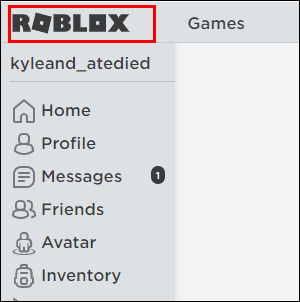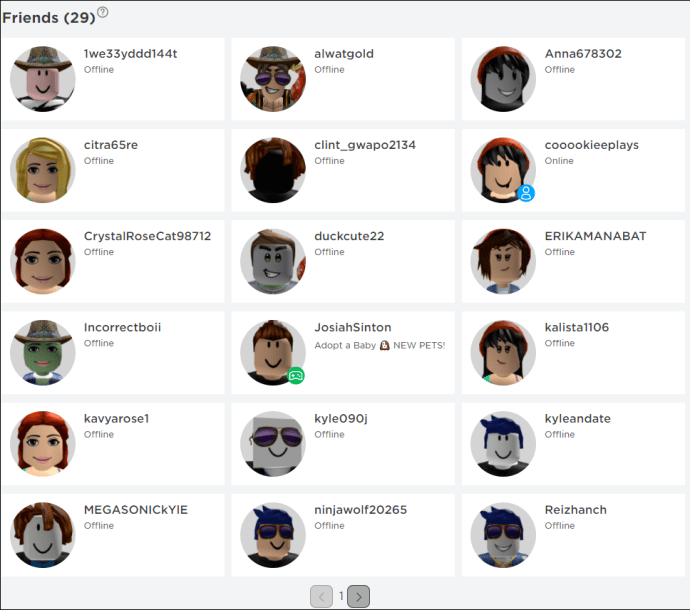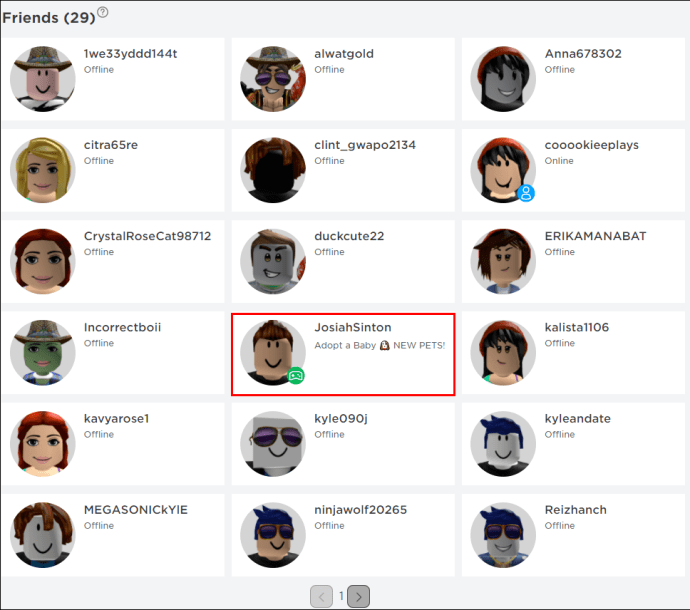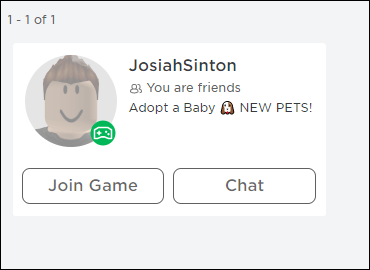Gra ze znajomymi jest zawsze fajniejsza – z tego powodu Roblox pozwala sprawdzić, w które gry aktualnie grają Twoi znajomi, chyba że mają ograniczony dostęp do tych informacji. W niektórych przypadkach możesz nawet zobaczyć aktualne gry graczy, których nie ma na Twojej liście znajomych. Jeśli zastanawiasz się, jak to zrobić, przeczytaj nasz poradnik.

W tym artykule wyjaśnimy, jak dowiedzieć się, w którą grę Twoi znajomi i inni użytkownicy grają obecnie na Roblox. Dodatkowo przekażemy instrukcje dotyczące dołączania do bieżących gier znajomego, dołączania do grup i dodawania użytkowników do listy znajomych.
Znajdowanie aktualnie granej gry znajomego w Roblox
W zakładce „Znajomi” możesz zobaczyć listę wszystkich gier, w które Twoi znajomi grają w Roblox. Oto jak to znaleźć:
- Zaloguj się do Robloxa.
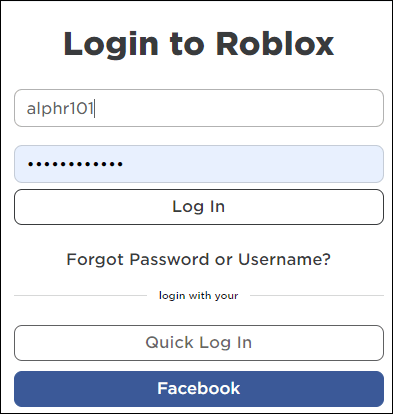
- Na stronie głównej kliknij ikonę z trzema paskami w lewym górnym rogu ekranu, aby otworzyć pasek boczny.
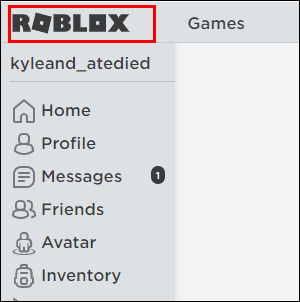
- Kliknij „Znajomi”.

- Jeśli Twój znajomy nie ograniczył dostępu do swoich gier, zobaczysz, w jakie gry aktualnie gra Twój znajomy.
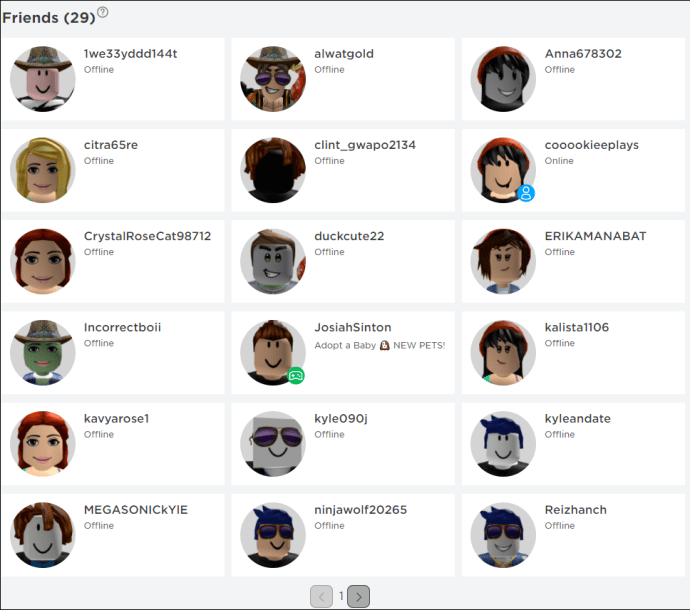
- Nawet jeśli konkretna gra, w którą gra Twój znajomy, nie jest widoczna, nadal zobaczysz zieloną ikonę kontrolera obok jego nazwy użytkownika, jeśli jest on online.
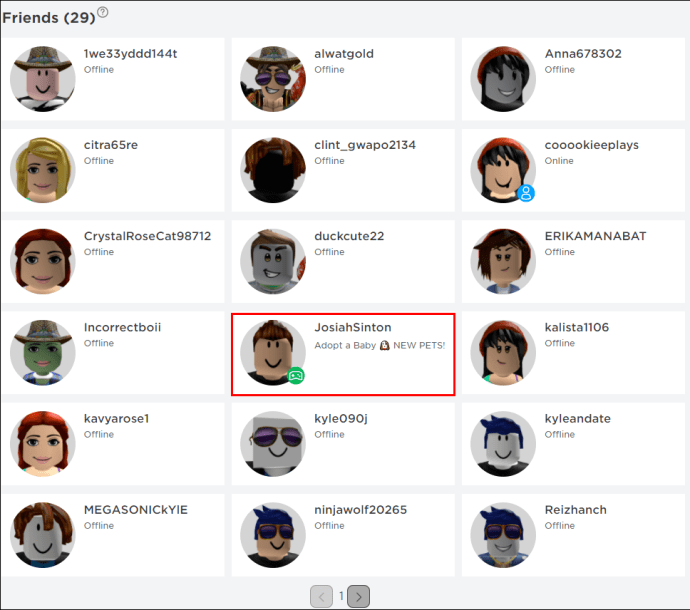
Poniższa opcja może być wygodniejsza, jeśli chcesz dowiedzieć się, w którą grę aktualnie gra dany znajomy:
- Zaloguj się do Robloxa.
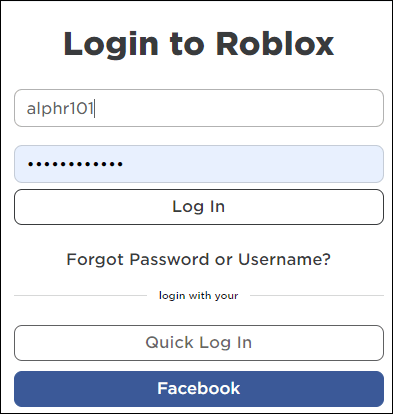
- Wpisz nazwę użytkownika znajomego w polu wyszukiwania w lewym górnym rogu ekranu.

- Jeśli Twój znajomy aktualnie gra w grę, jej nazwa będzie wyświetlana, chyba że ma ograniczony dostęp do swoich gier.
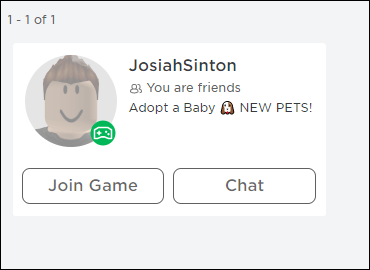
Znajdowanie aktualnie granej gry nieznajomego w Roblox
W zależności od ustawień prywatności gracza możesz dowiedzieć się, w którą grę aktualnie gra, bez dodawania go do znajomych. Oto jak to zrobić:
- Zaloguj się do Robloxa.
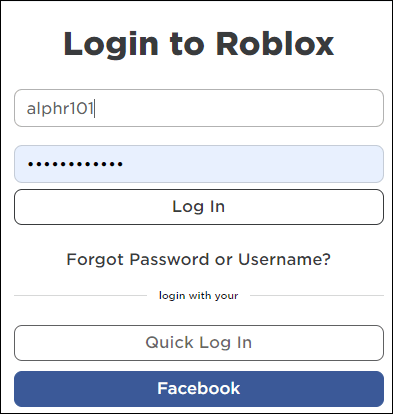
- Wpisz nazwę użytkownika gracza w polu wyszukiwania w lewym górnym rogu ekranu.

- Jeśli gracz aktualnie gra w grę, jej nazwa będzie wyświetlana, chyba że ma ograniczony dostęp do swoich gier.
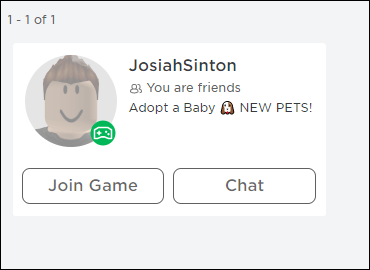
Często Zadawane Pytania
W tej sekcji odpowiemy na więcej pytań dotyczących dołączania do innych graczy w grach Roblox.
Czy mogę dołączyć do aktualnie granej gry Roblox mojego przyjaciela?
Tak, możesz dołączyć do znajomych w grach, w które już grają, o ile mają włączone odpowiednie ustawienie dołączania. Aby to zrobić, wykonaj poniższe czynności:
1. Zaloguj się do Roblox.
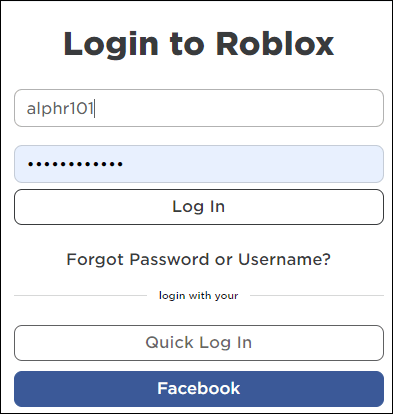
2. Wpisz nazwę użytkownika znajomego w polu wyszukiwania w górnej części strony głównej Roblox.

3. Jeśli twój znajomy jest aktualnie w grze i ma włączoną opcję dołączania, zobaczysz przycisk „Joi Game”. Kliknij go, a natychmiast dołączysz do gry.

Jak opuścić grę, do której właśnie dołączyłem w Roblox?
Jeśli dołączyłeś do gry, ale ci się nie podoba, możesz łatwo ją opuścić – postępuj zgodnie z poniższymi instrukcjami:
1. W grze kliknij ikonę z trzema paskami w lewym górnym rogu ekranu.

2. Wybierz „Opuść grę” lub naciśnij przycisk „L” na klawiaturze.

3. Potwierdź akcję.
Jak dodać kolejnego gracza do znajomych na Roblox?
Dodanie innych graczy do listy znajomych umożliwia szybki dostęp do gier, w które aktualnie grają, i może zapewnić dostęp do szerszego zakresu działań związanych z graczem, w zależności od ich ustawień prywatności. Aby dodać kogoś do listy znajomych, wykonaj poniższe czynności:
1. Zaloguj się do Roblox.
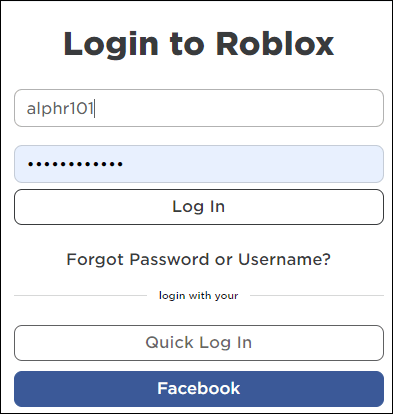
2. Wpisz nazwę użytkownika gracza w polu wyszukiwania w lewym górnym rogu ekranu.

3. Wybierz wyszukiwanie w kategorii Osoby.

4. Przewiń w dół, aż znajdziesz gracza, którego szukasz, a następnie kliknij jego nazwę użytkownika.

5. Kliknij „Dodaj znajomego”.

6. Poczekaj, aż gracz zaakceptuje Twoją prośbę – otrzymasz powiadomienie, gdy to się stanie. Jeśli odrzucą Twoją prośbę, również otrzymasz powiadomienie.
Jak ustawić, kto może do mnie dołączyć w grach Roblox?
Jak już wiesz z powyższych sekcji, gracze na Roblox mogą zarządzać swoimi ustawieniami prywatności – w tym decydować, kto może do nich dołączyć w grach. Aby zarządzać ustawieniami prywatności, postępuj zgodnie z poniższymi instrukcjami:
1. Zaloguj się do Roblox.
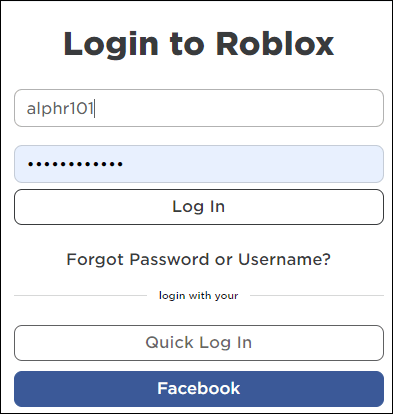
2. Kliknij ikonę koła zębatego w prawym górnym rogu ekranu, aby uzyskać dostęp do Ustawień.

3. Rozwiń menu rozwijane pod „Moje ustawienia” i wybierz „Prywatność”.

4. Przewiń w dół do sekcji „Inne ustawienia”.

5. Rozwiń menu rozwijane w sekcji „Kto może do mnie dołączyć?”

6. Wybierz preferowaną opcję – „Wszyscy”, „Znajomi, Obserwowani użytkownicy i Obserwatorzy”, „Znajomi i użytkownicy, których obserwuję”, „Znajomi” lub „Nikt”.

7. Zmiany zostaną zastosowane natychmiast, wystarczy wyjść z Ustawień.
Jak dołączyć do grupy na Roblox?
Grupy na Robloxie pozwalają graczom tworzyć małe społeczności w oparciu o wspólne zainteresowania i gry, w które grają. Możesz być jednocześnie członkiem nawet 100 grup, a członkowie grupy niekoniecznie muszą być Twoimi przyjaciółmi. Oto jak dołączyć do grupy na Roblox:
1. Zaloguj się do Roblox.
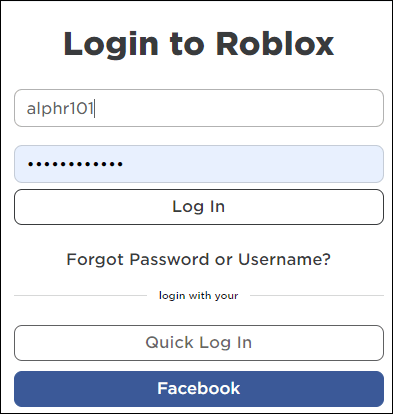
2. Wpisz słowo kluczowe w pasku wyszukiwania w górnej części ekranu, aby wyszukać grupy.

3. Wybierz wyszukiwanie w kategorii Grupy.

4. Przewiń w dół, aż znajdziesz preferowaną grupę, a następnie kliknij jej nazwę.

5. Kliknij „Dołącz do grupy”. Może być konieczne napisanie wiadomości, jeśli administrator grupy tego wymaga.

6. Poczekaj, aż Twoja prośba zostanie zatwierdzona lub odrzucona – otrzymasz powiadomienie, gdy to się stanie.
Dlaczego powinienem dodawać kogoś do znajomych na Roblox?
Dodanie innych graczy do listy znajomych ma pomóc w zarządzaniu ustawieniami prywatności i uzyskaniu szybszego dostępu do ich profili. Możesz znaleźć swoich znajomych, klikając "Znajomi" na lewym pasku bocznym. Zobaczysz tam gry, w które aktualnie grają, nowe zaproszenia do znajomych, obserwatorów i graczy, których obserwujesz.
Zaprzyjaźnij się na Robloxie
Gry Roblox polegają na łączeniu ludzi. Jak widać, sprawdzenie, w które gry aktualnie grają Twoi znajomi i dołączanie do nich, jest dość proste, o ile chcą, abyś to zrobił. Jeśli często grasz z konkretnymi użytkownikami, których nie ma na liście Twoich znajomych, nie wahaj się wysłać im prośby lub utworzyć grupę, aby pomóc sobie nawzajem w awansowaniu, zdobywaniu unikalnych przedmiotów i nie tylko.
Jakie gry są twoimi ulubionymi na Robloxie? Podziel się swoimi opiniami w sekcji komentarzy poniżej.